QC使用说明安装时常见问题和卸载方法.docx
《QC使用说明安装时常见问题和卸载方法.docx》由会员分享,可在线阅读,更多相关《QC使用说明安装时常见问题和卸载方法.docx(11页珍藏版)》请在冰豆网上搜索。
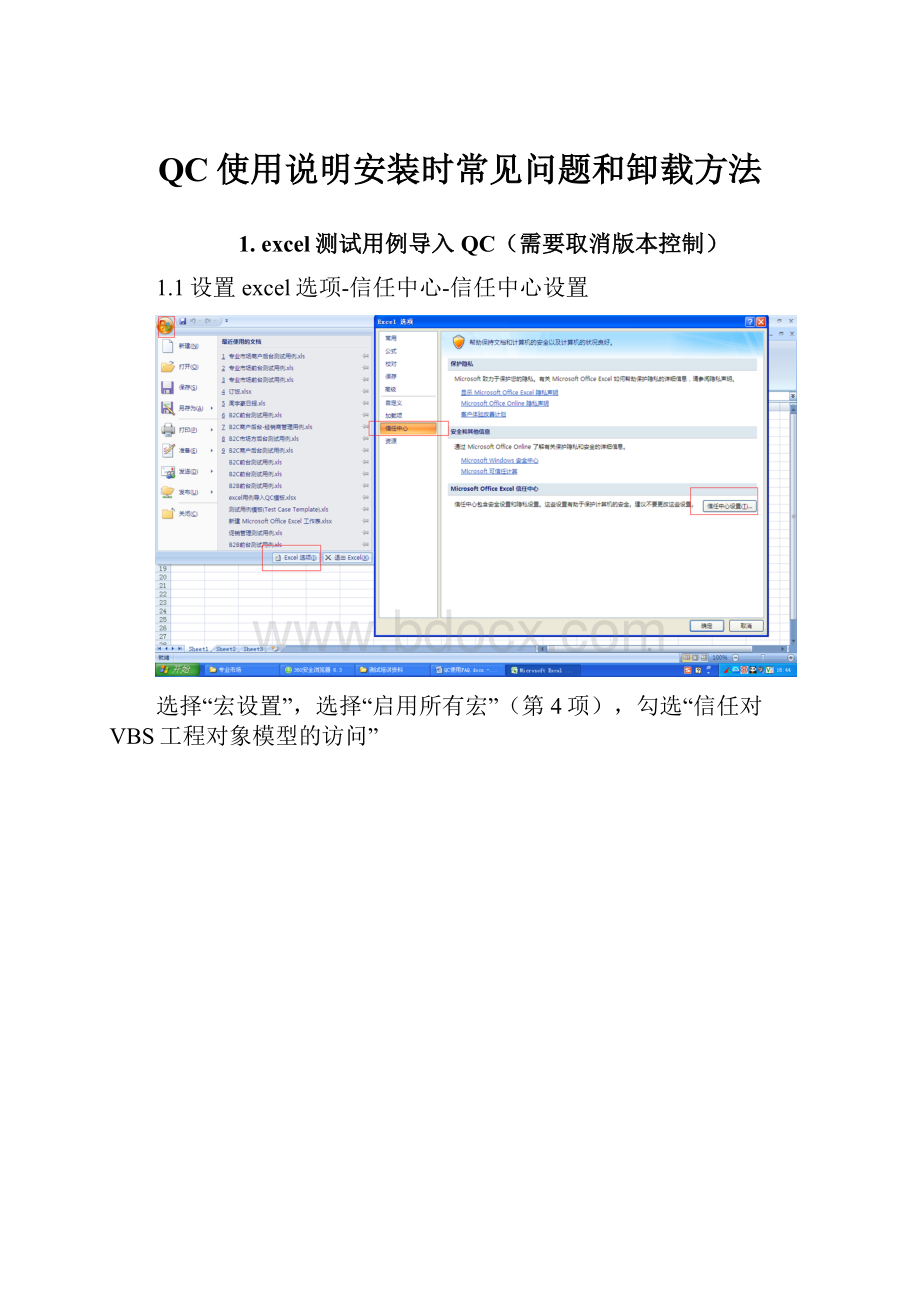
QC使用说明安装时常见问题和卸载方法
1.excel测试用例导入QC(需要取消版本控制)
1.1设置excel选项-信任中心-信任中心设置
选择“宏设置”,选择“启用所有宏”(第4项),勾选“信任对VBS工程对象模型的访问”
1.2安装QCMSExcelAddin.exe
安装svn“E:
\电子商务部文档库\测试组\测试过程件”中“QCMSExcelAddin.exe”,
1.3重新打开excel
1.4选中需要导入的项点击“加载项”中的“ExportToQualityCenter”
1.5填写正确的服务器地址.241:
8080/qcbin
1.6填写正确的账号和密码
1.7选择项目
1.8选择“Tests”
1.9选择一个map(没有创建过,没有选项),或者创建一个(随便输入重复的映射名称),或者创建一个临时的
1.10从左边挑选要用的项与excel的列对用移至右边(红色为必填项)
注:
测试名称中不能包含“”?
!
@#等特殊字符
1.11完成(完成时提示XXX不存在,登录QC查看实际已经导入成功)
2.QTP脚本编写及上传步骤
2.1使用qc浏览器登录.241:
8080/qcbin用户名为自己名字全拼,密码为空
2.2.对你要编辑的用例进行签出操作(签出通俗的意思就是谁签出的就只能谁操作,其他人只能看;签入:
把你修改的内容保存到QC服务器上,签入后,任何人都可以签出进行修改)
注:
签出的用例操作完成后一定要签入(不管操作没操作)
2.3.生成QUICKTEST_TEST脚本
此时,会弹出提示框,提示会自动签入,点击“确定”,QTP自动化初步脚本生成
2.4.对用例进行签出操作,步骤同2
2.5.打开QTP连QC服务器(QTP连接QC的账户必须与QC浏览器中登录的账号为同一个)
2.6.连接QC成功后,就可以打开你之前签出的用例进行编辑
2.7.编辑完成之后保存即可,关闭QTP
2.8.对该用例进行签入操作(签入时注释中填写对用例修改内容)
3.QC的安装注意事项
3.1使用win7(64位)系统+SQL2005数据库+QC10+QTP10
如果安装过程中出现如下错误提示:
解决办法如下:
打开sqlserver的“configurationmanager”工具,依次展开“网络配置”—>“mssqlserver的协议”,双击“tcp/ip”,如下图所示将“无延迟”和“已启用”两项置为“是”
点击【应用】和【确定】按钮,并打开“ip地址标签”,将“活动”和“已启用”置为“是”,同时确保tcp端口号和上一步安装中的“数据库服务器端口号”相同
然后【应用】【确定】
并重启数据库的所有服务。
再次回到qc安装中,重新尝试连接数据库即可顺利进行。
3.2QC10+QTP11.5
QTP11.5无法兼容QC10
解决方法:
1.升级QC版本,补丁包几乎绝迹了,没找到
2.使用QTP10(确定可以使用)或者QTP11(未尝试)
3.3QC10+oracle11g不兼容解决办法
QC10与oracle11g实际是不兼容的,所以个人觉得最好使用SQL
不兼容解决办法:
在控制台cmd中运行 xxx -WdbValidatorSequence.active=false
其中XXX表示你的QC路径
3.4jboss使用系统管理员账号
勾选Jboss时,勾选显示jboss高级选项,填写系统管理员账号,有域填写域,没域填写管理员账号
3.5QC11不支持win7操作系统
问题:
QC11不支持win7操作系统
解决方法:
1.更换操作系统(不划算)
QC11支持系统:
WindowsServer2008(SP2)64bit
WindowsServer2003(SP2)64bitor32bit
SunSolaris1064bit
LinuxRedHat5.4
LinuxSuse1064bit
HP-UX11iv364bit
支持数据库:
Oracleor
MicrosoftSQL2008(SP1)or2005(SP3)
2.使用QC10,QC10支持win7(32位和64位)
3.6安装SQL2005时iis功能要求警告
问题:
安装SQL2005时iis功能要求警告
解决方法:
控制面板-程序和功能-打开或关闭windows功能,勾选所有有关iis的项
3.7QC破解办法
加载test内容:
xmlversion="1.0"encoding="UTF-8"?
>
Trinok(-
SN3
premier
0
Y/Ky0VJFMgAliCBuSSHyl6c5wuC2ROak3WVYrSa+zfr/3ei6u3xX0VRBvsauGO4KVn6ZEQRWvsTBOoDBHA2WnQ==
4.卸载QC
4.1打开“控制面板”进入“添加/删除程序”,把mercuryquanlitycenter项删除;
4.2手动删除你安装QC的目录;
4.3删除所有与QC相关的文件及注册表;在“开始”菜单的“运行”中输入regedit进入到注册表编辑器,用Ctrl+F查找mercuryqualitycenter,查找下一个,直到把所有的quanlitycenter删完。
4.4如果C:
\ProgramFiles\CommonFiles目录下有MercuryInteractivet文件未被删除,也手动把它删除!
要想重新安装QC,就不能在电脑上留下任何QC的痕迹,不然是无法重新成功安装的。